文章摘要:在追求高效与安全的信息时代,电脑监控的多画面显示成为了企业管理的得力助手。多屏监控不仅拓宽了视野边界,更让实时监控变得直观而全面。本秘籍将揭秘三步实现电脑多画面显示的奥秘,无论是利用专业软件、分屏硬件还是操作系统特性,都能轻松掌握。无需繁琐操作,即刻开启您的多屏监控之旅,让每一份数据都尽在掌握,安全无忧。一、使用专业监控软件(以洞察眼MIT系统为例)优势:该系统是一款功能强大的终端安全管理软件,集

在追求高效与安全的信息时代,电脑监控的多画面显示成为了企业管理的得力助手。多屏监控不仅拓宽了视野边界,更让实时监控变得直观而全面。本秘籍将揭秘三步实现电脑多画面显示的奥秘,无论是利用专业软件、分屏硬件还是操作系统特性,都能轻松掌握。无需繁琐操作,即刻开启您的多屏监控之旅,让每一份数据都尽在掌握,安全无忧。
一、使用专业监控软件(以洞察眼MIT系统为例)
优势:
该系统是一款功能强大的终端安全管理软件,集成了多屏监控、实时录像、远程控制等多种功能。
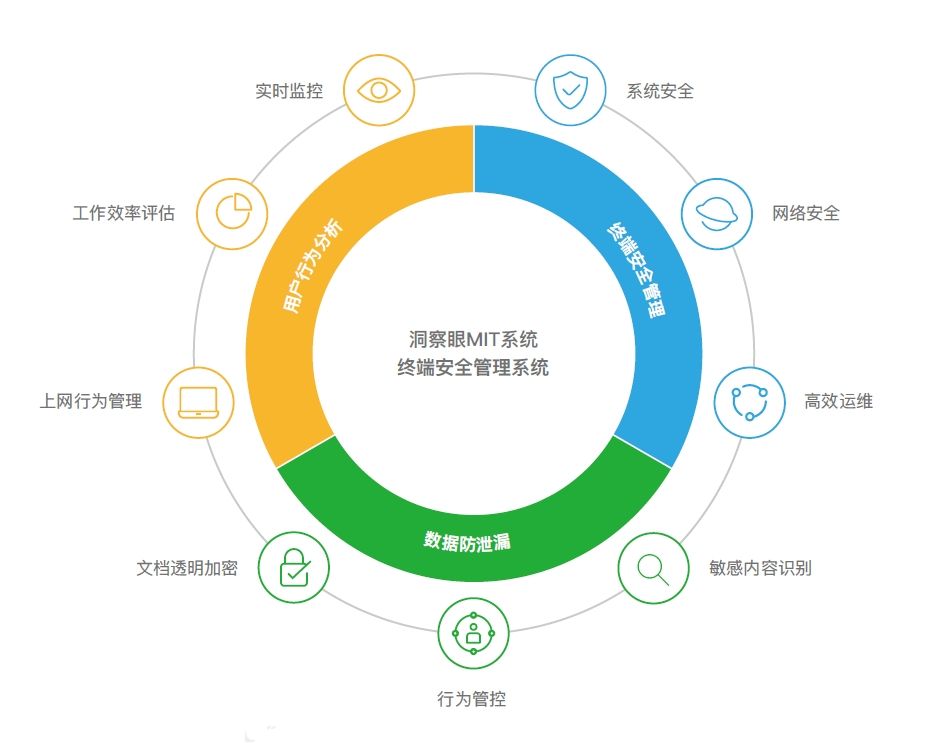
支持自定义分屏布局,如4分屏、9分屏、12分屏等,满足不同监控需求。
提供详细的监控报告和智能审计功能,便于事后追溯和分析。
教学步骤:
下载与安装:在管理员电脑上下载并安装该系统的管理端软件。
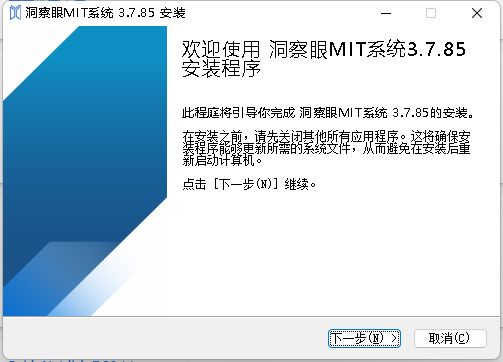
在被监控的电脑上安装被控端程序,并确保其与管理端成功连接。
配置监控策略:在管理端软件中,设置监控策略,包括选择被监控的电脑、开启屏幕监控功能、设置录像和快照参数等。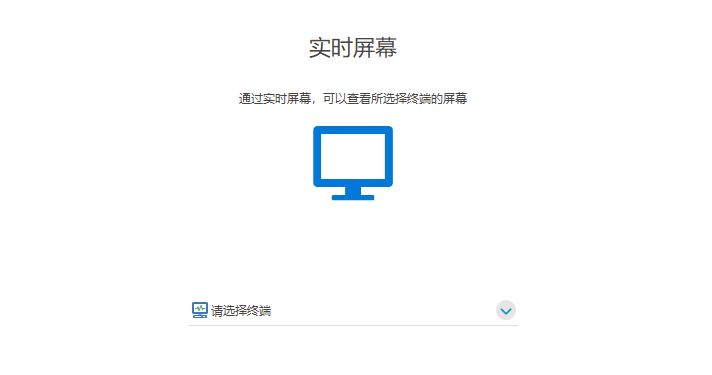
根据需要选择合适的分屏布局模式,并调整每个监控画面的大小和位置。
启动监控:启动系统,此时管理端将能够实时显示多个被监控电脑的屏幕画面。
管理员可以在管理端界面上自由切换和查看不同的监控画面,实现多画面监控。
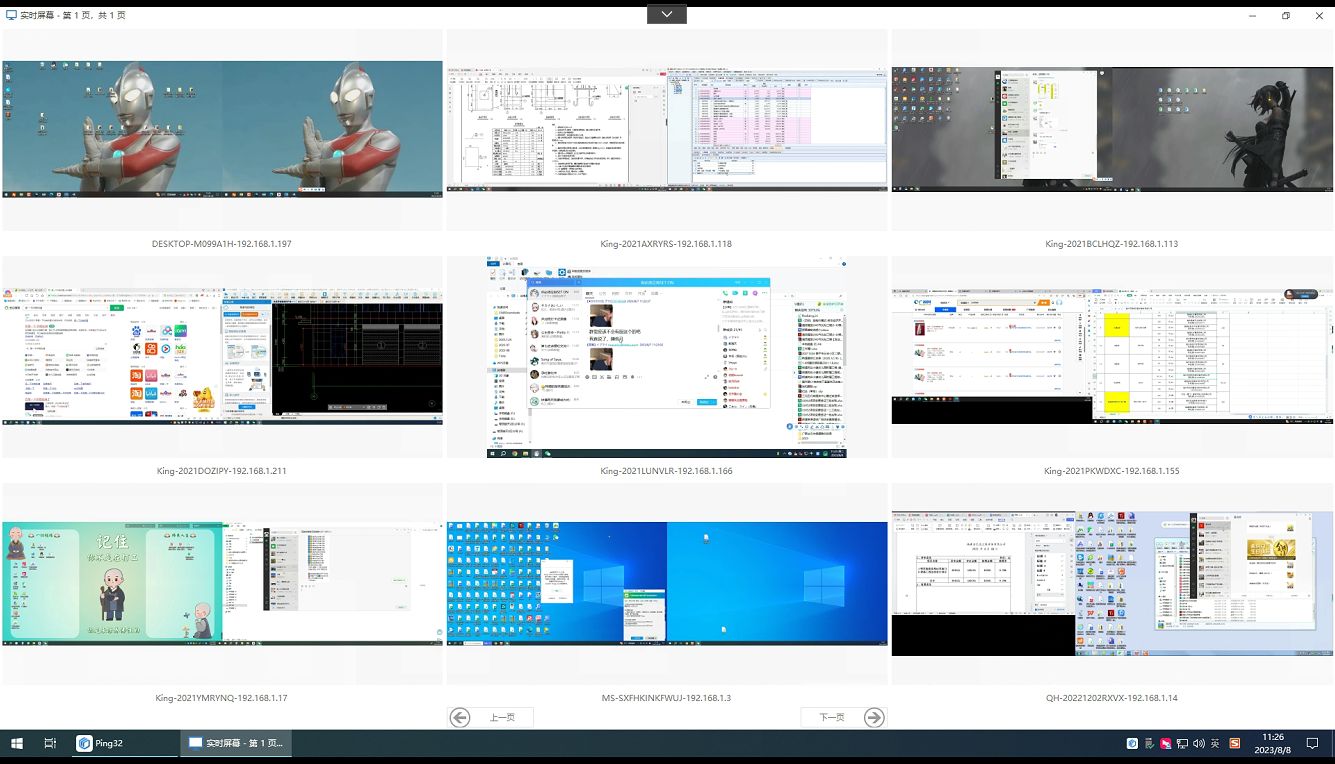
二、使用分屏器或矩阵切换器
优势:
适用于需要在大规模显示屏幕上同时显示多个监控画面的场景。
通过一套键盘、鼠标和显示器即可控制多台计算机,提高监控效率。
教学步骤:
连接设备:将分屏器或矩阵切换器连接到电脑、显示器和摄像头等设备。
配置参数:根据设备说明书设置相关参数。
选择输出:通过设备控制面板或配套软件选择输出画面。
三、利用操作系统多显示器设置
优势:
成本低廉,无需额外购买专业设备。
适用于已经拥有多个显示器且操作系统支持多显示器设置的环境。
教学步骤:
连接显示器:确保所有显示器都已正确连接到电脑,并在操作系统中被识别为独立显示器。
设置多显示器模式:在Windows系统中,右键点击桌面空白处,选择“显示设置”。
在“多显示器”设置中选择“扩展这些显示”模式,使每个显示器都能独立显示不同内容。
调整监控软件:在监控软件中,将不同的监控画面分别拖放到对应的显示器上。
根据显示器大小和分辨率的不同,适当调整监控画面的大小和位置。




